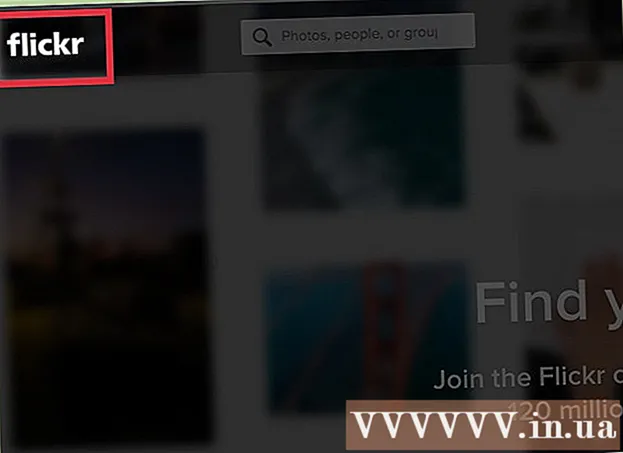ກະວີ:
Christy White
ວັນທີຂອງການສ້າງ:
6 ເດືອນພຶດສະພາ 2021
ວັນທີປັບປຸງ:
1 ເດືອນກໍລະກົດ 2024
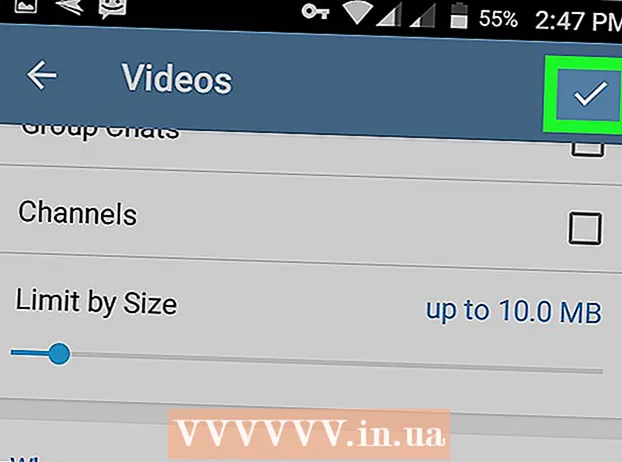
ເນື້ອຫາ
wikiHow ນີ້ສອນວິທີການດາວໂຫລດວິດີໂອຈາກການສົນທະນາ Telegram ໃນໂທລະສັບຫຼືແທັບເລັດ Android ຂອງທ່ານ.
ເພື່ອກ້າວ
ວິທີທີ່ 1 ຂອງ 2: ບັນທຶກວິດີໂອ
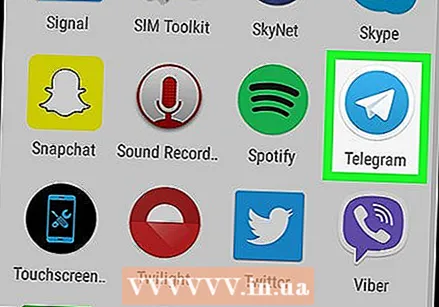 ເປີດ Telegram ໃນ Android ຂອງທ່ານ. ນີ້ແມ່ນວົງສີຟ້າພ້ອມດ້ວຍເຮືອບິນເຈ້ຍຂາວຢູ່ທາງໃນ. ທ່ານສາມາດຊອກຫາມັນຢູ່ ໜ້າ ຈໍເຮືອນຫຼືໃນລິ້ນຊັກ app.
ເປີດ Telegram ໃນ Android ຂອງທ່ານ. ນີ້ແມ່ນວົງສີຟ້າພ້ອມດ້ວຍເຮືອບິນເຈ້ຍຂາວຢູ່ທາງໃນ. ທ່ານສາມາດຊອກຫາມັນຢູ່ ໜ້າ ຈໍເຮືອນຫຼືໃນລິ້ນຊັກ app. 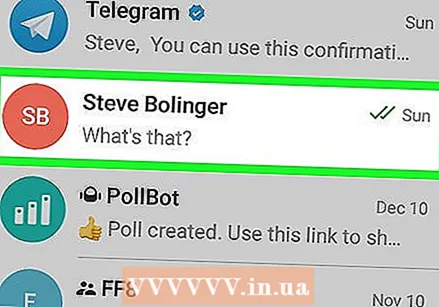 ແຕະການສົນທະນາທີ່ປະກອບດ້ວຍວິດີໂອ.
ແຕະການສົນທະນາທີ່ປະກອບດ້ວຍວິດີໂອ.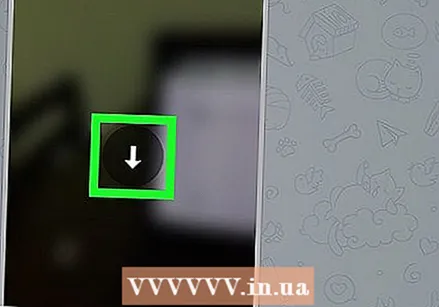 ແຕະລູກສອນໃນວິດີໂອ. ນີ້ແມ່ນວົງສີຟ້າທີ່ມີລູກສອນສີຂາວຊີ້ລົງ. ດຽວນີ້ວິດີໂອຈະຖືກດາວໂຫລດໄປທີ່ສະຖານທີ່ດາວໂຫລດຕອນຕົ້ນໃນ Android ຂອງທ່ານ.
ແຕະລູກສອນໃນວິດີໂອ. ນີ້ແມ່ນວົງສີຟ້າທີ່ມີລູກສອນສີຂາວຊີ້ລົງ. ດຽວນີ້ວິດີໂອຈະຖືກດາວໂຫລດໄປທີ່ສະຖານທີ່ດາວໂຫລດຕອນຕົ້ນໃນ Android ຂອງທ່ານ.
ວິທີທີ່ 2 ຂອງ 2: ຕັ້ງຄ່າດາວໂຫລດວິດີໂອໂດຍອັດຕະໂນມັດ
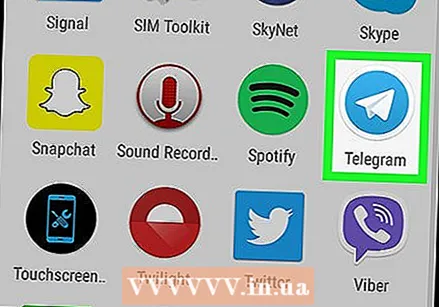 ເປີດ Telegram ໃນ Android ຂອງທ່ານ. ນີ້ແມ່ນວົງສີຟ້າພ້ອມດ້ວຍເຮືອບິນເຈ້ຍຂາວຢູ່ທາງໃນ. ທ່ານສາມາດຊອກຫາມັນຢູ່ ໜ້າ ຈໍເຮືອນຫຼືໃນລິ້ນຊັກ app.
ເປີດ Telegram ໃນ Android ຂອງທ່ານ. ນີ້ແມ່ນວົງສີຟ້າພ້ອມດ້ວຍເຮືອບິນເຈ້ຍຂາວຢູ່ທາງໃນ. ທ່ານສາມາດຊອກຫາມັນຢູ່ ໜ້າ ຈໍເຮືອນຫຼືໃນລິ້ນຊັກ app. 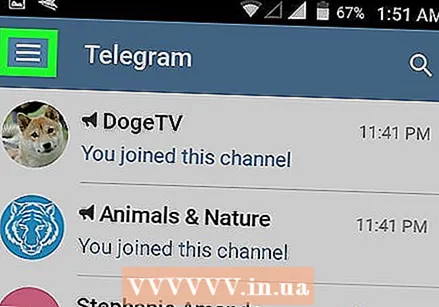 ແຕະໃສ່ ☰. ມັນຢູ່ແຈເບື້ອງຊ້າຍດ້ານເທິງຂອງ ໜ້າ ຈໍ.
ແຕະໃສ່ ☰. ມັນຢູ່ແຈເບື້ອງຊ້າຍດ້ານເທິງຂອງ ໜ້າ ຈໍ. 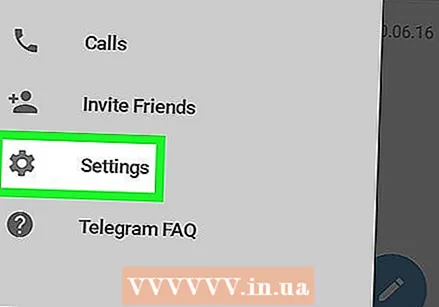 ແຕະໃສ່ ການຕັ້ງຄ່າ. ນີ້ແມ່ນຢູ່ທາງລຸ່ມຂອງເມນູ.
ແຕະໃສ່ ການຕັ້ງຄ່າ. ນີ້ແມ່ນຢູ່ທາງລຸ່ມຂອງເມນູ. 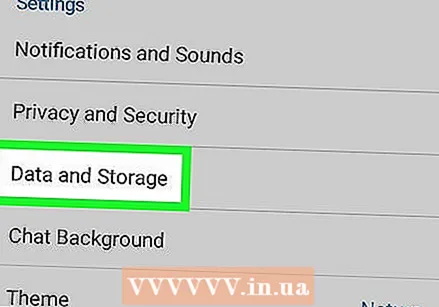 ເລື່ອນລົງແລະແຕະ ຂໍ້ມູນແລະການເກັບຮັກສາ. ນີ້ຢູ່ພາຍໃຕ້ຫົວຂໍ້ "ການຕັ້ງຄ່າ".
ເລື່ອນລົງແລະແຕະ ຂໍ້ມູນແລະການເກັບຮັກສາ. ນີ້ຢູ່ພາຍໃຕ້ຫົວຂໍ້ "ການຕັ້ງຄ່າ". 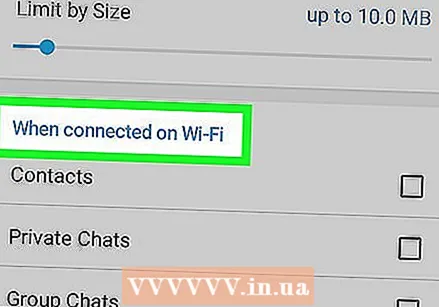 ແຕະໃສ່ ຖ້າເຊື່ອມຕໍ່ກັບ wifi. ບັນຊີລາຍຊື່ຂອງທາງເລືອກທີ່ຈະໄປປາກົດ.
ແຕະໃສ່ ຖ້າເຊື່ອມຕໍ່ກັບ wifi. ບັນຊີລາຍຊື່ຂອງທາງເລືອກທີ່ຈະໄປປາກົດ. 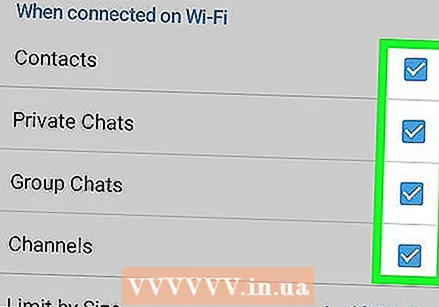 ໝາຍ ເອົາຫ້ອງທີ່ຢູ່ຖັດຈາກ "ວິດີໂອ." ນີ້ຮັບປະກັນວ່າວິດີໂອໃນຂໍ້ຄວາມຈະຖືກດາວໂຫລດໂດຍອັດຕະໂນມັດໃສ່ໂທລະສັບຫຼືແທັບເລັດຂອງທ່ານເມື່ອທ່ານເຊື່ອມຕໍ່ກັບ WiFi.
ໝາຍ ເອົາຫ້ອງທີ່ຢູ່ຖັດຈາກ "ວິດີໂອ." ນີ້ຮັບປະກັນວ່າວິດີໂອໃນຂໍ້ຄວາມຈະຖືກດາວໂຫລດໂດຍອັດຕະໂນມັດໃສ່ໂທລະສັບຫຼືແທັບເລັດຂອງທ່ານເມື່ອທ່ານເຊື່ອມຕໍ່ກັບ WiFi. 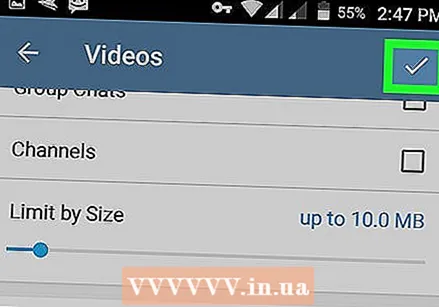 ແຕະໃສ່ ບັນທຶກ. ການປ່ຽນແປງໄດ້ຖືກ ນຳ ໃຊ້ທັນທີ.
ແຕະໃສ່ ບັນທຶກ. ການປ່ຽນແປງໄດ້ຖືກ ນຳ ໃຊ້ທັນທີ.